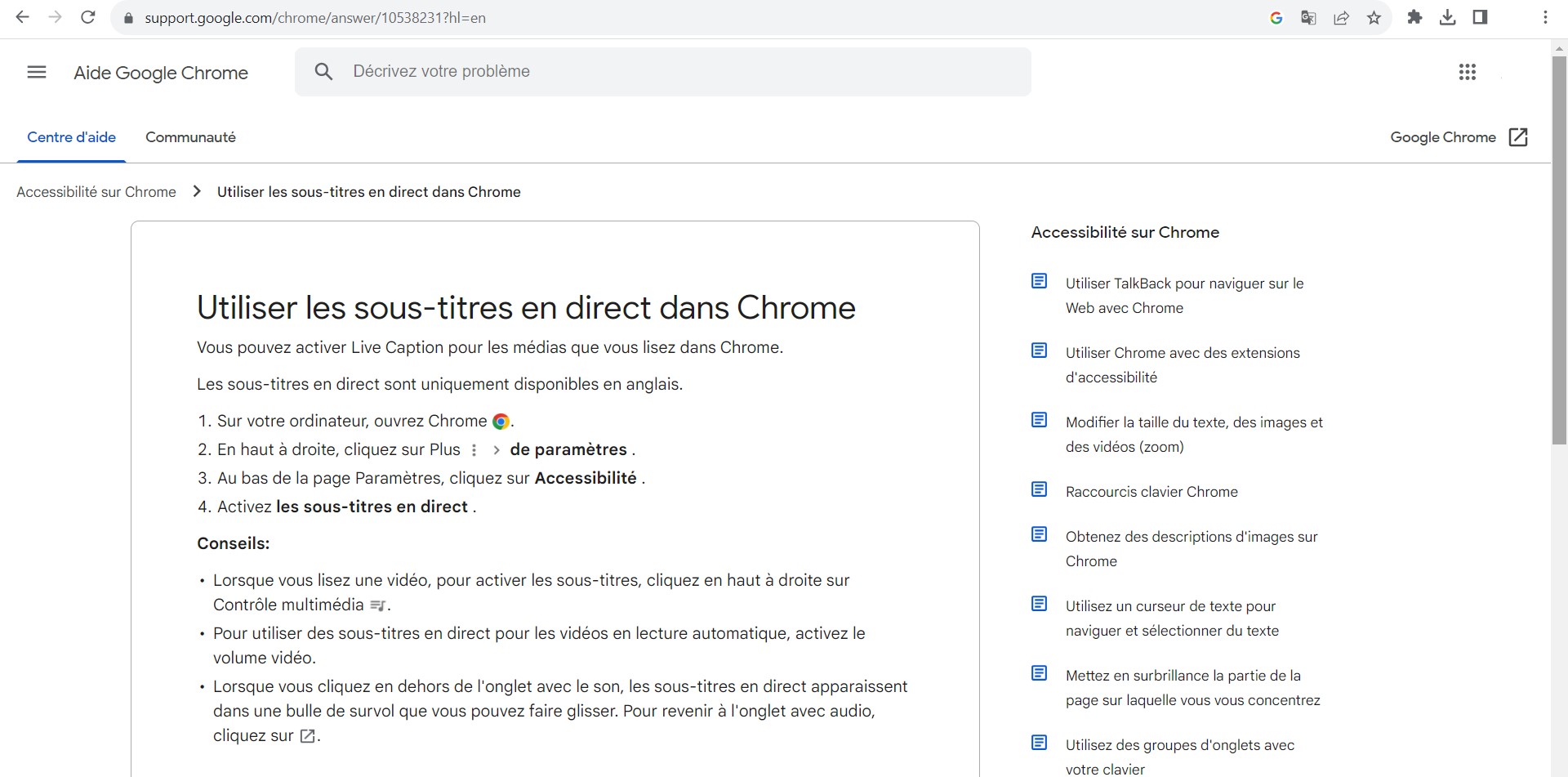Avec l’avancée constante de la technologie, les appareils mobiles deviennent de plus en plus polyvalents, offrant une multitude de fonctionnalités pour améliorer l’expérience utilisateur. L’une de ces fonctionnalités remarquables est « Live Caption » sur Android, une fonction qui permet d’afficher automatiquement des sous-titres pour le contenu audio et vidéo en temps réel. Dans cet article, nous explorerons en détail ce qu’est Live Caption, comment l’activer, ses avantages et comment il peut améliorer votre expérience multimédia sur les appareils Android.
Sommaire
Qu’est-ce que Live Caption ?
Live Caption est une fonctionnalité d’accessibilité introduite par Google sur les appareils Android. Son objectif principal est de rendre le contenu audio et vidéo plus accessible aux personnes sourdes ou malentendantes, ainsi qu’à celles qui préfèrent lire le texte plutôt qu’écouter l’audio. Live Caption utilise la reconnaissance vocale pour générer des sous-titres en temps réel pour tous les médias joués sur votre appareil, qu’il s’agisse de vidéos, d’audio, de podcasts, de messages vocaux ou d’autres contenus multimédias.
Comment Activer Live Caption
Activer Live Caption sur un appareil Android est simple, mais les étapes peuvent varier légèrement selon la version du système d’exploitation. Voici les étapes générales :
- Accédez aux Paramètres : Ouvrez l’application « Paramètres » sur votre appareil Android.
- Recherchez l’Option de Sous-Titres en Temps Réel : Faites défiler vers le bas jusqu’à ce que vous trouviez l’option « Accessibilité » ou « Accessibilité et Sélection » (le nom peut varier selon la version d’Android).
- Activez Live Caption : Appuyez sur « Sous-titres en temps réel » ou une option similaire, puis basculez le bouton pour activer Live Caption.
- Personnalisez les Paramètres (Facultatif) : Vous pouvez personnaliser davantage Live Caption en accédant à ses paramètres. Vous pouvez choisir la langue des sous-titres, activer ou désactiver le curseur de volume, et définir d’autres préférences selon vos besoins.
Les Avantages de Live Caption
L’introduction de Live Caption sur Android présente de nombreux avantages pour les utilisateurs, quel que soit leur niveau d’audition. Voici quelques-uns des principaux avantages de cette fonctionnalité :
1. Accessibilité Universelle
Live Caption rend le contenu audio et vidéo accessible à un public plus large, y compris les personnes sourdes ou malentendantes. Cela favorise l’inclusion et permet à chacun de profiter de divers médias.
2. Compréhension Améliorée
Même pour les personnes ayant une audition normale, Live Caption peut améliorer la compréhension en affichant des sous-titres, ce qui est utile dans des environnements bruyants ou lorsque le volume est réduit.
3. Réduction de la Dépendance à l’Audio
Live Caption réduit la dépendance à l’audio, ce qui peut être bénéfique dans les situations où il n’est pas possible d’écouter du contenu, par exemple, dans les lieux publics ou lorsque vous ne voulez pas déranger les autres.
4. Pratique pour l’Apprentissage des Langues
Pour ceux qui apprennent une nouvelle langue, Live Caption peut être un excellent outil d’apprentissage en affichant les sous-titres dans la langue d’origine et dans la langue cible.
5. Utile pour les Contenus Locaux et Internationaux
Live Caption fonctionne non seulement pour les contenus en anglais, mais également pour de nombreuses autres langues, ce qui en fait un outil précieux pour la consommation de contenus internationaux.
Utilisation de Live Caption au Quotidien
Une fois que vous avez activé Live Caption sur votre appareil Android, il est facile de l’utiliser au quotidien. Voici comment cela fonctionne :
- Lecture de Contenu Multimédia : Lorsque vous lisez une vidéo, un podcast, un message vocal ou tout autre contenu multimédia sur votre appareil Android, Live Caption détectera automatiquement le son et affichera les sous-titres en temps réel.
- Personnalisation : Vous pouvez déplacer la fenêtre de sous-titres générée par Live Caption à n’importe quel endroit de l’écran qui vous convient. Vous pouvez également ajuster la taille du texte pour une meilleure lisibilité.
- Interactions Faciles : Pour masquer temporairement les sous-titres, il vous suffit de glisser la fenêtre de sous-titres en dehors de l’écran. Vous pouvez la faire réapparaître de la même manière.
- Compatibilité Étendue : Live Caption fonctionne avec une grande variété d’applications et de médias, y compris YouTube, Netflix, Spotify, et bien d’autres.
Limites de Live Caption
Bien que Live Caption soit une fonctionnalité puissante, il présente quelques limites :
1. Dépendance à la Qualité de la Reconnaissance Vocale
La précision de Live Caption dépend de la qualité de la reconnaissance vocale. Dans certains cas, il peut mal interpréter des mots ou des accents, ce qui peut entraîner des erreurs de sous-titres.
2. Ne Fonctionne Pas en Temps Réel pour les Appels
Live Caption ne fonctionne généralement pas en temps réel pour les appels téléphoniques, car cela nécessiterait une connexion constante à un serveur de reconnaissance vocale. Il se concentre principalement sur les contenus multimédias stockés localement ou diffusés en continu.
3. Autonomie de la Batterie
L’utilisation de Live Caption peut avoir un impact sur l’autonomie de la batterie, car elle nécessite une utilisation constante du processeur pour la reconnaissance vocale et la génération de sous-titres.
Comment désactiver le Live caption ?
Pour désactiver le Live caption sur votre appareil Android, procédez comme suit :
- Ouvrez l’application Paramètres.
- Appuyez sur Accessibilité.
- Appuyez sur Live caption.
- Désactivez l’interrupteur à bascule Activer les sous-titres en direct.
Pour désactiver le Live caption sur votre appareil iOS, procédez comme suit :
- Ouvrez l’application Paramètres.
- Appuyez sur Accessibilité.
- Appuyez sur Audio/visuel.
- Désactivez l’interrupteur à bascule Sous-titres en direct.
Vous pouvez également désactiver le Live caption pour une application ou un site Web spécifique. Pour ce faire, procédez comme suit :
- Ouvrez l’application ou le site Web que vous souhaitez désactiver.
- Appuyez sur l’icône Paramètres ou Menu.
- Recherchez l’option Live caption et désactivez-la.
Sur Android
- Sur certains appareils Android, vous pouvez également désactiver le Live caption en appuyant longuement sur l’écran et en sélectionnant Live caption.
- Si vous utilisez des écouteurs ou un casque Bluetooth, vous pouvez désactiver le Live caption en appuyant sur le bouton Volume pendant quelques secondes.
Sur iOS
- Si vous utilisez un iPhone avec Face ID, vous pouvez désactiver le Live caption en appuyant trois fois sur le bouton latéral.
- Si vous utilisez un iPhone avec Touch ID, vous pouvez désactiver le Live caption en appuyant deux fois sur le bouton d’accueil.
Remarques
- Le Live caption peut être utile pour les personnes malentendantes ou ayant des difficultés à entendre.
- Le Live caption peut être utilisé pour traduire des langues étrangères.
- Le Live caption peut être utilisé pour suivre des conversations dans un environnement bruyant.
Comment faire disparaître les Sous-titres instantanés ?
Pour faire disparaître les Sous-titres instantanés sur votre appareil Android, procédez comme suit :
- Appuyez sur le bouton de volume.
- Sous les commandes du volume, appuyez sur Sous-titres instantanés.
- Désactivez l’option Générer les sous-titres automatiquement.
Pour faire disparaître les Sous-titres instantanés sur votre appareil iOS, procédez comme suit :
- Appuyez sur votre photo de profil.
- Appuyez sur Paramètres.
- Appuyez sur Lecture et performances.
- Cochez ou décochez la case Toujours afficher les sous-titres.
Vous pouvez également faire disparaître les Sous-titres instantanés pour une application ou un site Web spécifique. Pour ce faire, procédez comme suit :
- Ouvrez l’application ou le site Web que vous souhaitez désactiver.
- Appuyez sur l’icône Paramètres ou Menu.
- Recherchez l’option Sous-titres instantanés et désactivez-la.
Sur Android
- Sur certains appareils Android, vous pouvez également désactiver les Sous-titres instantanés en appuyant longuement sur l’écran et en sélectionnant Sous-titres instantanés.
- Si vous utilisez des écouteurs ou un casque Bluetooth, vous pouvez désactiver les Sous-titres instantanés en appuyant sur le bouton Volume pendant quelques secondes.
Sur iOS
- Si vous utilisez un iPhone avec Face ID, vous pouvez désactiver les Sous-titres instantanés en appuyant trois fois sur le bouton latéral.
- Si vous utilisez un iPhone avec Touch ID, vous pouvez désactiver les Sous-titres instantanés en appuyant deux fois sur le bouton d’accueil.
Remarques
- Les Sous-titres instantanés peuvent être utiles pour les personnes malentendantes ou ayant des difficultés à entendre.
- Les Sous-titres instantanés peuvent être utilisés pour traduire des langues étrangères.
- Les Sous-titres instantanés peuvent être utilisés pour suivre des conversations dans un environnement bruyant.
Conclusion
Live Caption sur Android est une fonctionnalité précieuse qui améliore considérablement l’accessibilité du contenu audio et vidéo pour un large public. Qu’il s’agisse de faciliter la compréhension des médias, d’apprendre une nouvelle langue ou de rendre les contenus plus accessibles aux personnes malentendantes, Live Caption offre de nombreux avantages. En l’activant sur votre appareil Android et en l’utilisant au quotidien, vous pouvez profiter d’une expérience multimédia plus inclusive et enrichissante.